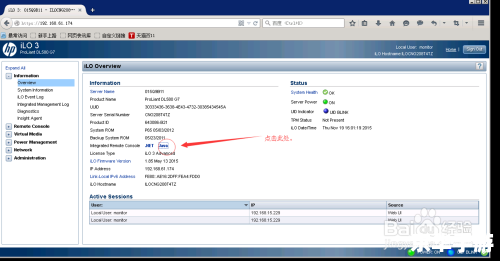
CentOS,全称Community Enterprise Operating System,是一个基于Red Hat Enterprise Linux (RHEL)源代码再编译生成的免费开源Linux发行版本,由于其稳定性和安全性,CentOS在服务器环境中被广泛使用,本文将详细介绍如何在计算机上安装CentOS操作系统。
1. 准备工作:你需要一个4GB或更大的U盘,因为CentOS的ISO镜像文件大小约为2GB,你需要下载CentOS的ISO镜像文件,你可以在CentOS的官方网站上找到最新版本的ISO镜像文件。
2. 制作启动盘:下载完ISO镜像文件后,你需要将其刻录到U盘中,你可以使用Rufus、UltraISO等工具来制作启动盘,在制作启动盘时,请确保选择“USB启动”选项,并将目标设备选择为你刚刚插入的U盘。
3. 设置BIOS:将制作好的启动盘插入你想要安装CentOS的计算机,然后重启计算机,在计算机启动时,你需要进入BIOS设置,在BIOS设置中,你需要将启动顺序设置为首先从USB设备启动。
4. 安装CentOS:计算机从USB设备启动后,你将看到CentOS的安装界面,在这个界面中,你可以选择语言、键盘布局、安装类型等选项,在选择安装类型时,你可以选择“图形化安装”或“命令行安装”,如果你选择图形化安装,你将看到一个类似于Windows的安装界面;如果你选择命令行安装,你将在终端中进行安装。
5. 分区:在安装过程中,你需要对硬盘进行分区,你可以根据你的需求来选择合适的分区方案,你需要至少创建一个/(根)分区和一个/home(用户)分区。
6. 安装软件包:分区完成后,你需要选择要安装的软件包,你可以选择默认的软件包,也可以自定义软件包,在选择软件包时,你需要注意不要选择那些可能会占用大量磁盘空间的软件包。
7. 配置网络:在安装过程中,你需要配置网络,你需要提供你的网络接口信息,如IP地址、子网掩码、网关等。
8. 设置root密码:你需要设置root用户的密码,这个密码是你以后登录系统和管理系统的重要凭证,所以请确保它的安全性。
9. 完成安装:设置好所有选项后,你可以开始安装CentOS了,安装过程可能需要一段时间,请耐心等待。
以上就是CentOS的安装步骤,虽然这个过程可能有些复杂,但只要你按照步骤一步一步来,你就可以成功安装CentOS了。
版权说明:本文章为京华手游网所有,未经允许不得转载。